如何在Windows 10上使用USB连接手机热点
 发布于2024-12-05 阅读(0)
发布于2024-12-05 阅读(0)
扫一扫,手机访问
当我们在使用win10操作系统的时候,有没有了解过win10usb是怎么连接手机热点的,有多少小伙伴知道呢?在这里就让小编带领大家来学习一下win10怎么用usb连接手机热点详情!
win10怎么用usb连接手机热点:
1、在桌面上找到此电脑右击,选择“管理”,打开“计算机管理”窗口。
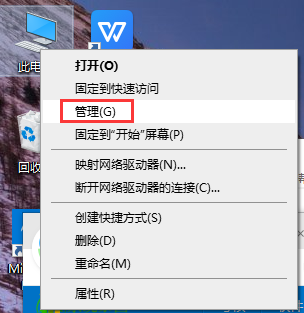
2、左侧找到“服务和应用程序”单击,在对话框的右边找到“服务”这项并双击。
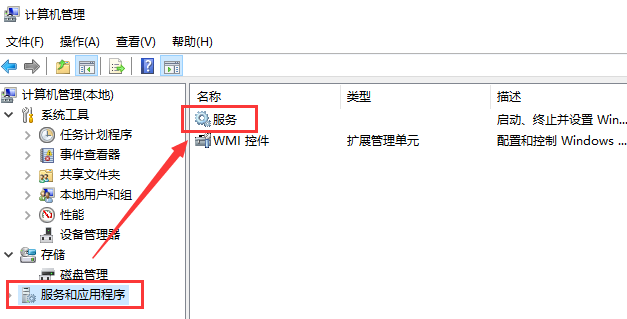
3、在打开的窗口找到“移动热点服务”单击。
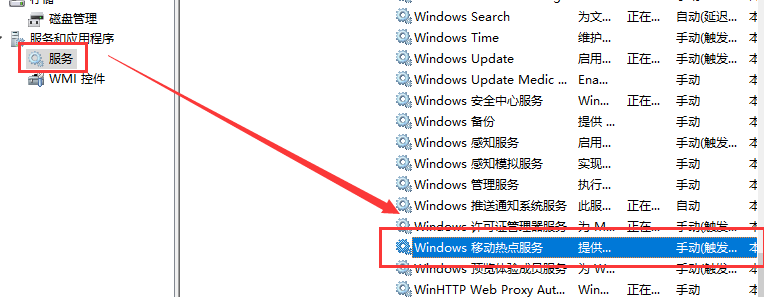
4、在打开的页面左边找到“启动”单击。
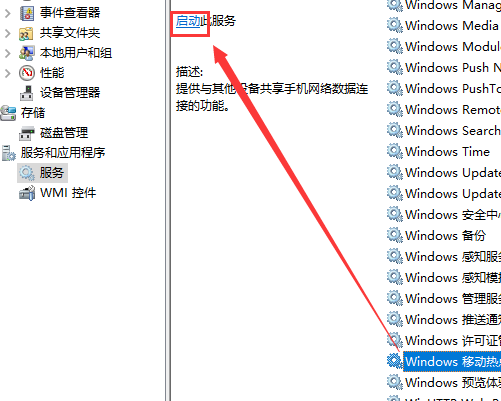
5、启动成功如下图
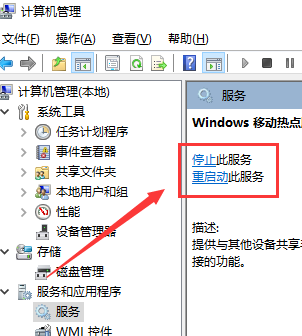
6、计算机设置完毕,现在打开手机热点,找到“设置-个人热点”,打开个人热点。
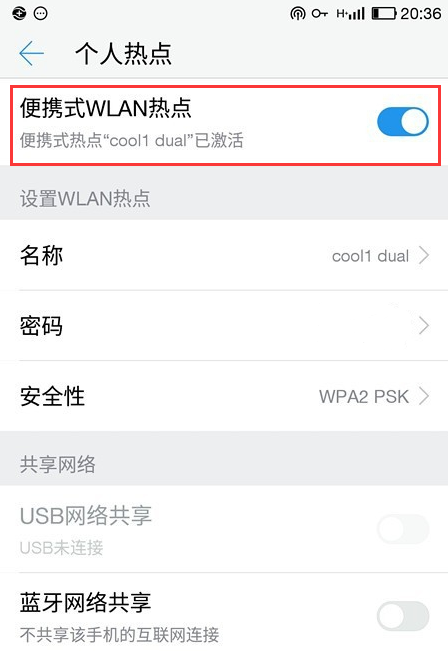
7、最后这时回到计算机,使用“USB数据线”将手机和电脑连接起来,就可以在电脑上用手机的流量上网了。
本文转载于:https://m.somode.com/jiaocheng/1154.html 如有侵犯,请联系admin@zhengruan.com删除
上一篇:设置win11的下载路径
下一篇:哪个软件适合视频编辑?
产品推荐
-

售后无忧
立即购买>- DAEMON Tools Lite 10【序列号终身授权 + 中文版 + Win】
-
¥150.00
office旗舰店
-

售后无忧
立即购买>- DAEMON Tools Ultra 5【序列号终身授权 + 中文版 + Win】
-
¥198.00
office旗舰店
-

售后无忧
立即购买>- DAEMON Tools Pro 8【序列号终身授权 + 中文版 + Win】
-
¥189.00
office旗舰店
-

售后无忧
立即购买>- CorelDRAW X8 简体中文【标准版 + Win】
-
¥1788.00
office旗舰店
-
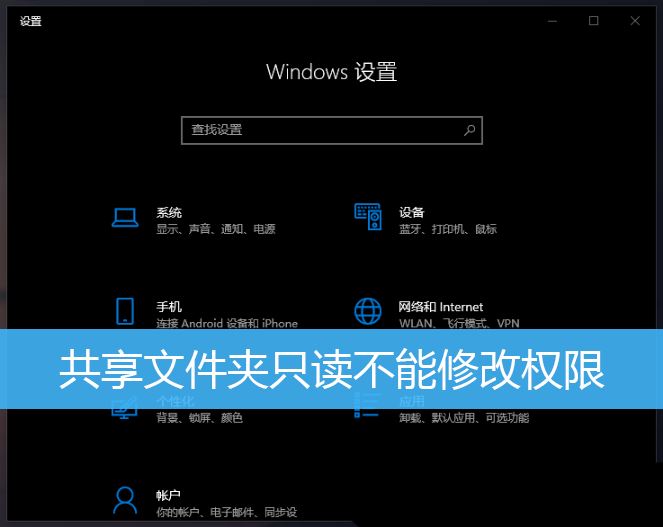 正版软件
正版软件
- 在Windows 10中设置共享文件夹权限以实现只读功能
- Win10怎么设置共享文件夹只读不能修改权限?主机共享文件夹后,有些用户,只想让别人访问读取查看文件,但是不想让别人修改主机的文件。这篇文章是本站给大家带来的设置共享文件夹只读不能修改权限方法教程。1、首先,按照正常流程共享文件夹,在主机端,右键点击需要共享的文件夹,依次选择:属性-共享-高级共享-勾选共享此文件夹;2、然后,点击下方权限选项,默认Everyone账户,如果没有的话,添加一个Everyone账户;3、只勾选下方的读取权限,然后点击确定;4、再找到文件夹属性-安全,添加一个Everyone,
- 11分钟前 共享 权限 文件夹 win10 0
-
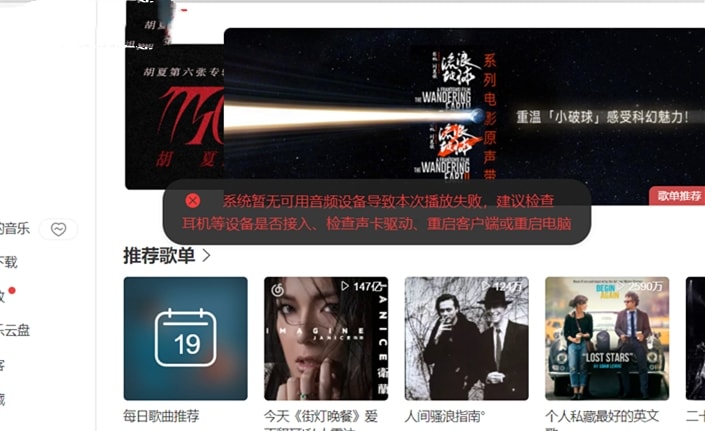 正版软件
正版软件
- Win11出现无音频设备错误导致播放问题,应对方法介绍
- Win11提示暂无可用音频设备导致播放失败怎么办?我们在使用win11电脑的时候有时候会提示我们的电脑暂无可用音频设备导致播放失败的问题,那么这要怎么办?用户们可以直接的打开声音、视频和游戏控制器来进行设置就可以了,下面就让本站来为用户们来仔细的介绍一下Win11提示暂无可用音频设备导致播放失败问题解析吧。Win11提示暂无可用音频设备导致播放失败问题解析1、按下键盘win+x,打开设备管理器,展开“声音、视频和游戏控制器”,右键“RealtekAudio”
- 31分钟前 win11 暂无可用音频设备 播放失败 0
-
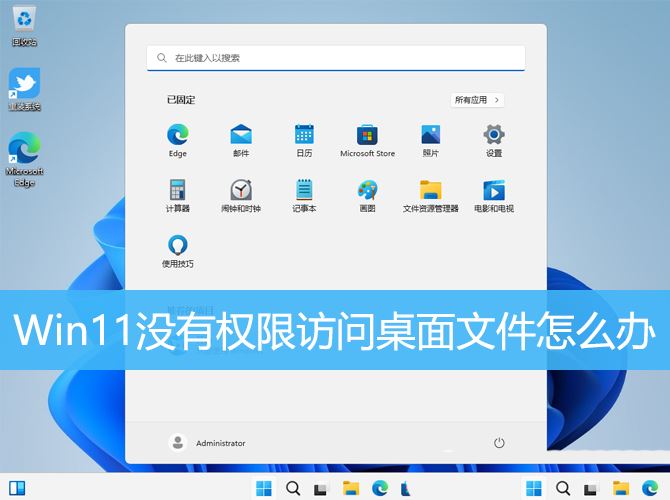 正版软件
正版软件
- Win11无法访问桌面文件问题的解决方法
- Win11没有权限访问桌面或其它文件夹中的文件,这可能是由于权限设置不正确或文件属性问题导致的,本文将为你提供解决Win11没有权限访问桌面文件的方法。1、按【Win+R】组合键,打开运行,输入【regedit】命令,按【确定或回车】打开注册表编辑器;2、注册表编辑器窗口,依次展开到以下路径:HKEY_CLASSES_ROOT\PackagedCom\ClassIndex3、选择并右键点击【ClassIndex】,在打开的菜单项中,选择【权限】;4、ClassIndex的权限窗口,点击【添加】;5、选择用
- 51分钟前 win11 桌面文件 无权访问 0
-
 正版软件
正版软件
- 安装JDK的CentOS教程
- CentOS是一款基于RedHatEnterpriseLinux源代码构建的Linux发行版,因其稳定性和可靠性而备受青睐。在服务器和企业环境中,CentOS广泛应用,它提供了强大的功能和高级安全性,使其成为许多开发人员和系统管理员首选的操作系统之一。JDK是Java开发工具包的缩写,是Java编程语言的核心,包含Java运行时环境(JRE)、Java编译器(javac)、Java虚拟机(JVM)等关键工具。在CentOS系统上进行Java开发,安装JDK是不可或缺的第一步。在CentOS上安装JDK非常
- 1小时前 13:39 Java CentOS jdk 0
-
 正版软件
正版软件
- 在CentOS系统上安装MLpy
- 本文目录导读:Centos安装图形界面前言Centos安装mlpyCentos安装图形界面LINUX为您分享Centos安装图形界面前言作为一名Linux系统管理员,Centos是我们经常使用的操作系统之一,在Centos上安装mlpy和图形界面是我们常见的需求之一,mlpy是一个Python库,提供了许多机器学习算法和工具,可以帮助我们进行数据分析和预测,而安装图形界面则可以让我们更方便地进行系统管理和操作,本文将详细介绍如何在Centos上安装mlpy和图形界面。Centos安装mlpy1.打开终端,
- 1小时前 13:30 图形界面 安装 CentOS 0
最新发布
-
 1
1
- KeyShot支持的文件格式一览
- 1791天前
-
 2
2
- 优动漫PAINT试用版和完整版区别介绍
- 1831天前
-
 3
3
- CDR高版本转换为低版本
- 1976天前
-
 4
4
- 优动漫导入ps图层的方法教程
- 1830天前
-
 5
5
- ZBrush雕刻衣服以及调整方法教程
- 1826天前
-
 6
6
- 修改Xshell默认存储路径的方法教程
- 1842天前
-
 7
7
- Overture设置一个音轨两个声部的操作教程
- 1820天前
-
 8
8
- CorelDRAW添加移动和关闭调色板操作方法
- 1869天前
-
 9
9
- PhotoZoom Pro功能和系统要求简介
- 1996天前
相关推荐
热门关注
-

- Xshell 6 简体中文
- ¥899.00-¥1149.00
-

- DaVinci Resolve Studio 16 简体中文
- ¥2550.00-¥2550.00
-

- Camtasia 2019 简体中文
- ¥689.00-¥689.00
-

- Luminar 3 简体中文
- ¥288.00-¥288.00
-

- Apowersoft 录屏王 简体中文
- ¥129.00-¥339.00